Vedeti, kako spremeniti obliko datoteke, vam lahko pride prav, saj boste prej ali slej morali to storiti. Morda ste prejeli datoteko v določeni obliki in nimate programa, ki bi jo lahko odprel.
Ne glede na razlog, vam bodo naslednja spletna mesta pomagala brezplačno spremeniti obliko datoteke. Postopek je začetnikom prijazen, vendar boste morali najprej vedeti, v kateri obliki je datoteka, ki jo imate.
1. Pretvorba. Datoteke
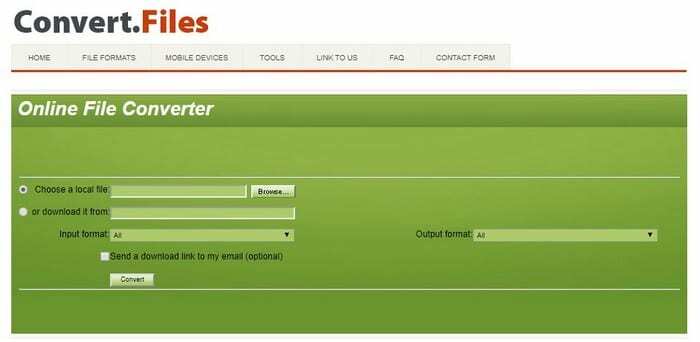
Convert.files je brezplačen pretvornik datotek, ki vam omogoča, da iz računalnika naložite sliko, ki jo želite pretvoriti, ali dodate URL, s katerega jo želite prenesti.
Prvo polje pretvornika je nalaganje datoteke iz vašega računalnika. Kliknite na gumb za brskanje in izberite datoteko, katere format želite spremeniti. Če želite datoteko prenesti od drugod, prilepite URL, kjer je slika, v drugo polje na vrhu.
Ne glede na to, kako dodate sliko, ne pozabite dodati nove oblike, ki jo želite imeti. Polje za izhodni format bo na vaši desni. Kliknite spustni meni, da izbirate med številnimi oblikami.
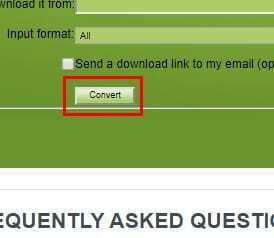
Obstaja tudi možnost, da pošljete povezavo za prenos na vaš e-poštni naslov. Ko izpolnite vse potrebne podatke, kliknite gumb za pretvorbo, ali ste pripravljeni. Spletno mesto ponuja tudi razdelek s pogostimi vprašanji, tako da če imate vprašanje o tem, kako deluje ta pretvornik datotek, si oglejte ta razdelek.
2. Zamzar
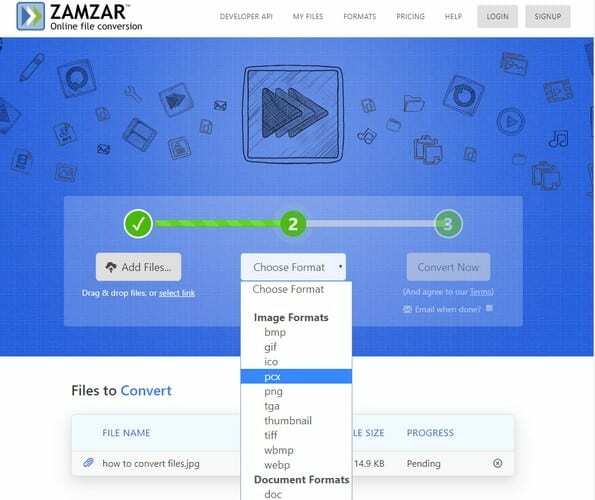
Ko gre za to, da bi vam olajšali stvari in izgledali dobro v procesu, poskusite Zamzar. Spletno mesto vas vodi pri pretvorbi datotek v treh preprostih korakih. Začnite s prvim korakom, ki bi bil, da dodate svojo datoteko, ki ji sledi druga faza in izbira izhodne oblike. Tretji in zadnji korak bi bila pretvorba vaše datoteke.
Tik pod premcem korakov boste videli napredek pretvorbe datoteke. Ko je datoteka končana z obdelavo, vam bo Zamzar pokazal modri gumb za prenos, kliknite to možnost in naloga je opravljena.
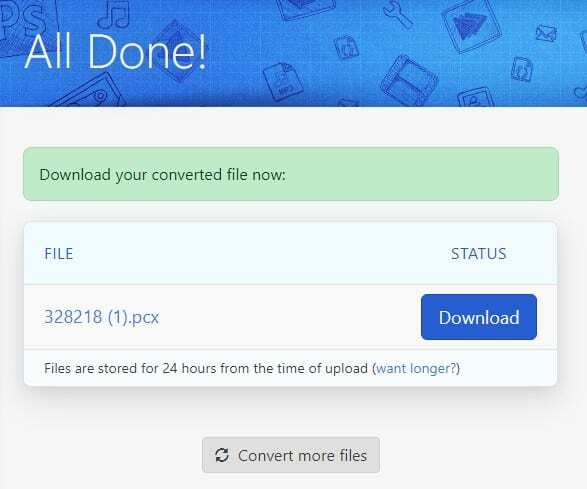
Pretvornik datotek Zamzar ima tudi plačana različica storitve. Za različne stroške ob koncu meseca lahko uživate v neomejenem pretvorbi datotek, brez čakanja v vrsti, pretvorite datoteko, večjo od 2 GB, naredite prenose petkrat hitreje in shranite do 100 GB datotek.
3. CloudConvert
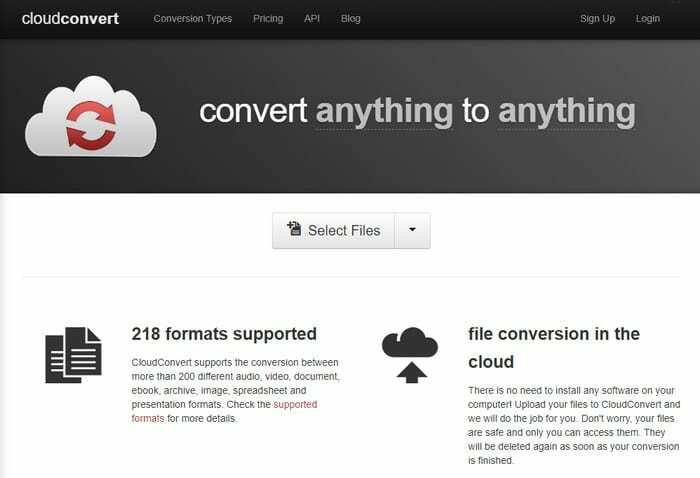
Za razliko od Zamzarja, CloudConvert svojo datoteko lahko dodate iz virov, kot so Google Drive, Dropbox, OneDrive, Box, URL, in iz vašega računalnika. Ko se prijavite za brezplačen račun, lahko pretvorite datoteke, velike do 1 GB.
CloudConvert morda nima toliko možnosti oblikovanja kot Zamzar, vendar ponuja najbolj priljubljene. CloudConvert ima preprost in enostaven za uporabo uporabniški vmesnik, zaradi česar je vaša izkušnja spreminjanja formata bolj prijetna.
4. Majhen PDF
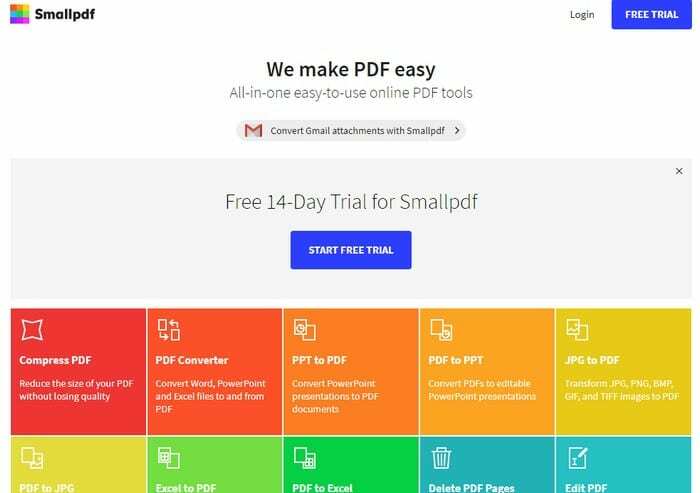
Nenazadnje je tu Small PDF. Če se veliko ukvarjate s PDF-ji, vam bo to orodje za pretvorbo PDF prav prišlo. Ta pretvornik datotek vam omogoča, da naredite stvari, kot so odstranitev ene strani PDF-ja, združevanje dveh PDF-jev, pretvorba v formate, kot so JPEG, Word datoteka, datoteka PowerPoint, datoteka Excel in obratno.
S pretvorbo datoteke PDF v datoteko PDF stisnete datoteko, tako da je pošiljanje bolj udobno. Majhni PDF ima tudi možnost nalaganja več slik, tudi če se je prvo nalaganje že začelo.
Zaključek
Prej ali slej boste dobili datoteko, ki je ne morete odpreti, ker nimate potrebnega programa. S prej omenjenimi pretvorniki datotek lahko končno odprete to datoteko. V katero obliko datoteke boste pretvorili? Sporočite mi v spodnjih komentarjih.